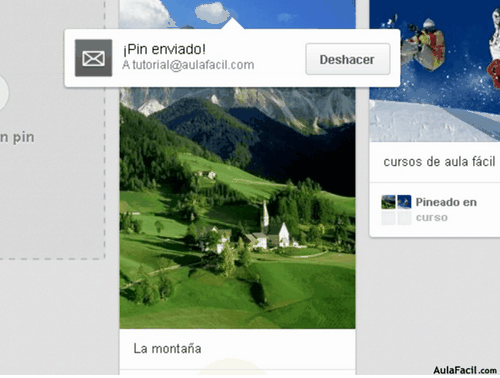Enviar um Pin por E-mail
Podemos querer compartilhar um pino que gostamos ou estamos interessados por algum motivo, ou alguém que tem uma conta no Pinterest ou quer ficar longe. Pinterest Isso nos dá a opção de enviar um Pin por e-mail.
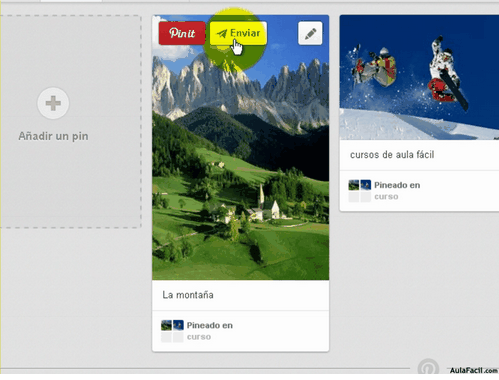
Se a partir da página principal do nosso cliente seu Pinterest ou a seção pin, escolhemos o pino que pretende enviar ao colocar o cursor sobre a imagem. Ao fazer isso, estamos no topo da imagem opção post, onde clicamos.
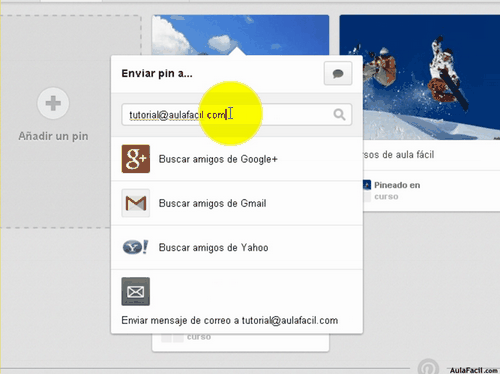
Em seguida, uma janela pop-up com um campo vazio onde escrever o endereço de e-mail ao qual deseja enviar o pin é exibido.
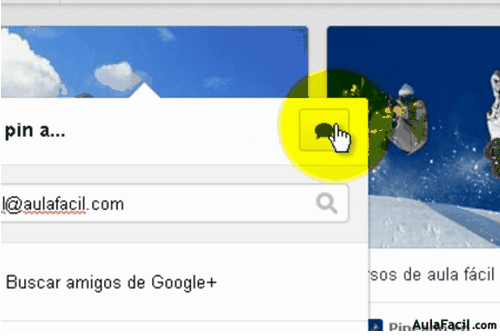
Uma vez feito isso, podemos ver uma outra opção no canto superior direito da janela pop-up com uma nuvem, onde clicamos.
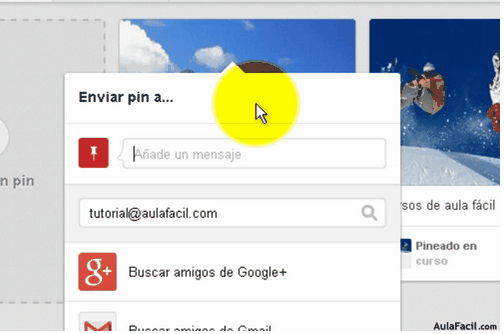
Ao fazer isso, outro campo é exibido com a mensagem "Adicionar uma mensagem", onde se você quiser, você pode escrever uma mensagem para ir incluídas no e-mail.
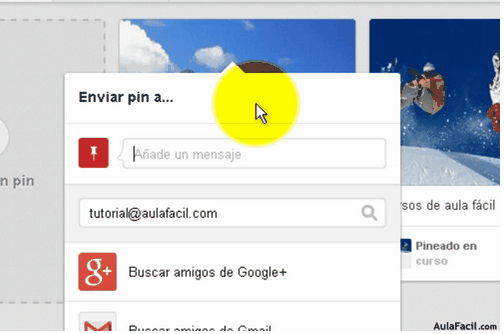
Nós só podemos enviar e-mails. Para isso nos voltamos para a parte inferior da janela pop-up, onde você encontra a opção "Enviar e-mail" e clique sobre ele.
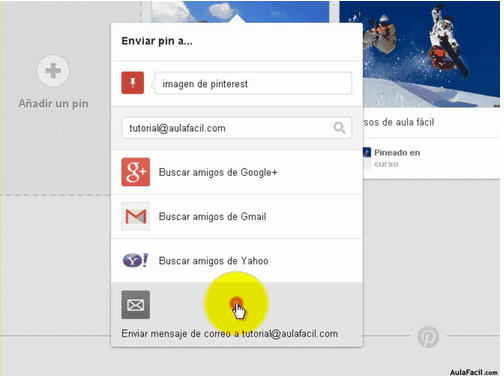
Nuestro correo se ha enviado. Pinterest nos lo hace saber con una mensaje que aparece durante breves instantes informándonos de ello.